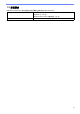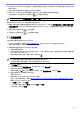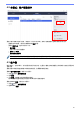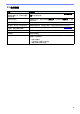BRAdmin Professional 4 for Microsoft Azure User's Guide
Table Of Contents
9
如果问题仍然存在,请联系 Brother 技术支持团队。
5.1 连接问题
如果您在识别设备时遇到问题或者无法清除连接错误,请检查以下事项:
• 主模式、客户端、云连接全都有相同的 SAS 密钥,或者每个表 /Blob 具有相同的 SAS 密钥。
• 确保 SAS 密钥、权限设置和到期日期均正确。
主模式
如果您在主模式上无法重新识别或刷新设备,请检查以下事项:
• 主模式的计算机已连接到网络。
• 目标设备显示在客户端上。
客户端
如果您无法在客户端上重新识别或刷新设备,请先重新识别并确保客户端检测到设备。
如果您仍然找不到设备,请检查以下事项:
无论您的网络连接类型是什么,都请确保:
• 您的计算机已连接到网络并且已开机。
• 目标设备已连接到网络并且已开机。
• 识别操作未被任何安全软件或防火墙中断。
• 目标设备符合识别条件和标准。
• 目标设备在多址发送包的到达范围内。如果不在,您可能需要尝试单址发送搜索,或者使用 BRAgent 软件。
对于通过 USB 连接的设备,请确保:
• 目标设备使用的是正确的驱动程序。
• 目标设备已连接到 USB 直接接口。
• 目标设备未处于繁忙状态。
云连接
确保:
• BRAdmin 云连接已启用 (通过网络基本管理)。
• 选择了正确的配置文件。
•CA 证书已安装并且它们没有过期。
• 代理设置正确。
• 已下载最新的固件。
• 使用云连接的任何设备已连接到网络并且能够访问互联网。
• 云连接已连接到 Microsoft Azure。您可以在网络基本管理中查看状态。
5.2 从 Microsoft Azure 断开连接并删除数据
为所有主模式、客户端和云连接禁用 Microsoft Azure 连接。
删除保留在表和 Blob 中的所有数据,或者删除您为 BRAdmin Professional 4 创建的资源组。
5 故障排除和支持